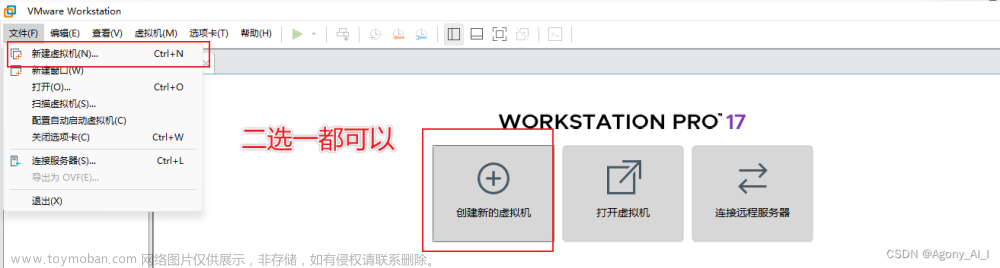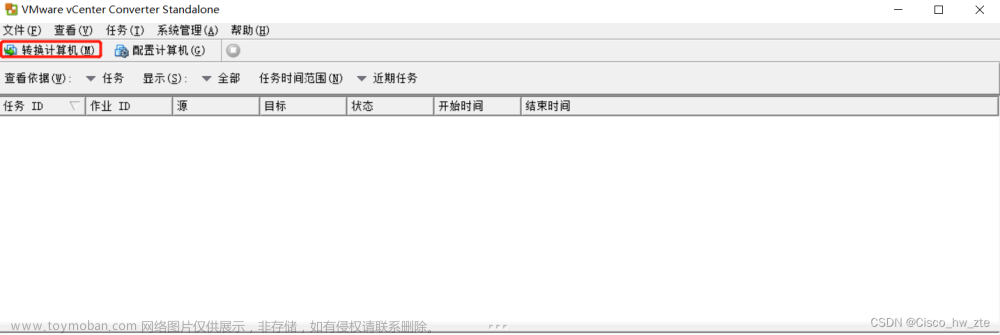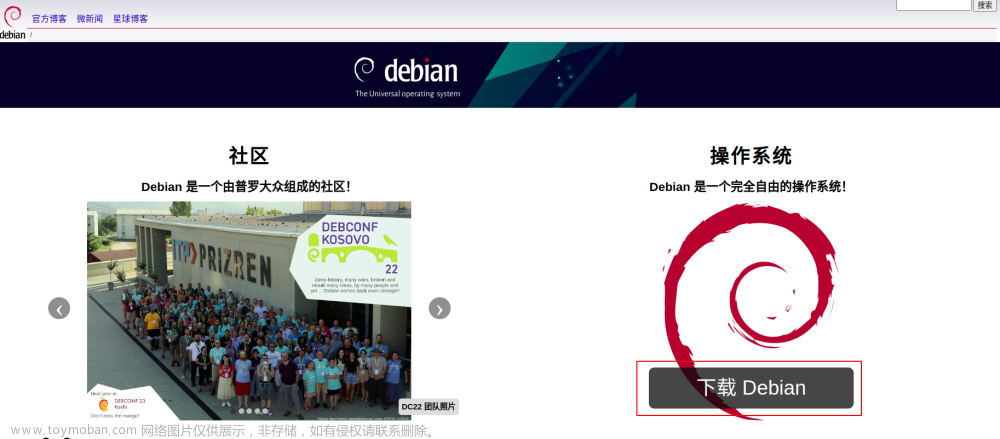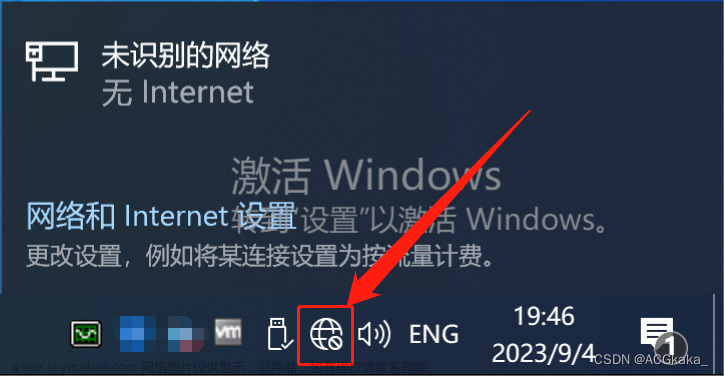一、网络相关概念
1、IP地址
IP地址是计算机网络中用于标识和定位设备的唯一地址。由32位(IPv4)或128位(IPv6)二进制数字组成,通常以点分十进制的形式表示(如:192.168.1.1)。
2、网络地址与主机地址
IP地址由网络地址和主机地址两部分组成。网络地址用于标识一个设备所在的网络,主机地址用于标识一个网络中的具体设备。
在IP地址中,子网掩码用于确定网络部分和主机部分的边界。子网掩码中的1表示网络部分,0表示主机部分。子网掩码和IP地址结合,帮助路由器识别本地网络和外部网络。
例如:IP地址为192.168.1.100,子网掩码为255.255.255.0。
IP地址的二进制表示:11000000.10101000.00000001.01100100
子网掩码的二进制表示:11111111.11111111.11111111.00000000
子网掩码中的前28位都是1,所以IP地址的前28位表示网络地址(即192.168.1),IP地址后8位表示主机地址(即.100)
网络地址和主机地址的划分有助于将网络分隔为更小的子网,提高网络管理的效率和灵活性。通过子网掩码的设置,可以灵活地划分网络地址和主机地址的范围,以满足不同网络规模的需求。
3、路由器
路由器是网络中的核心设备之一,负责在不同网络之间进行数据包转发和路由选择,从而实现网络的连接和通信。路由器是连接到互联网的设备,它有多个网络接口,一个连接到你的宽带调制解调器(俗称光猫),另外几个连接到你的家庭设备。
路由器具有路由功能,它能够根据目标IP地址将数据包从一个网络接口转发到另一个网络接口。你的路由器可能会执行NAT(网络地址转换)功能,这样你的家庭网络中的设备就可以使用一个公共IP地址来访问互联网。路由器会将内部设备的私有IP地址映射到公共IP地址上,以便与互联网通信。
4、网段与子网
在网络中,网段和子网都是用来划分网络的概念,他们之间有密切的关系。
网段是一个物理或逻辑上的区域,通常由一组相互连接的设备组成,这些设备可以直接相互通信而不需要经过路由器。网段可以包含一个或多个子网。
子网是对一个大的IP网络进行划分的方法,将其划分为多个较小的逻辑网络。子网通常由一组互相连接的设备组成,这些设备可以直接相互通信而不需要经过路由器。子网通过子网掩码来定义。
假设一个公司有一个内部局域网,使用IPv4地址,IP地址范围是192.168.0.0/24(即子网掩码为255.255.255.0)。在这个局域网内,可以划分出多个子网,每个子网可以被视为一个网段。
如:子网1:192.168.0.0/26,(11000000.10101000.00000000.00000000)包含IP地址范围为192.168.0.1~192.168.0.62
子网2:192.168.0.64/26,(11000000.10101000.00000000.01000000)包含IP地址范围为192.168.0.65~192.168.0.126
子网3:192.168.0.128/26,(11000000.10101000.00000000.10000000)包含IP地址范围为192.168.0.129~192.168.0.190
子网4:192.168.0.192/26,(11000000.10101000.00000000.11000000)包含IP地址范围为192.168.0.193~192.168.0.254
计算子网包含的IP地址范围:
对于CIDR表示的IPv4地址,如192.168.0.0/26, (11000000.10101000.00000000.00000000),剩余6为用于主机地址。
1.找到网络地址,对于192.168.0.0/26来说,网络地址即为192.168.0.0
2.找到广播地址,广播地址是该子网中的最后一个地址,即将主机地址部分全置为1。为192.168.0.63(11000000.10101000.00000000.00111111)
3.计算可用IP地址范围,从网络地址的下一个地址广播地址的前一个地址都是可用的IP地址,即192.168.0.1192.168.0.62
5、网关IP
网关IP、子网IP和子网掩码共同定义了一个子网的范围和网络配置。
网关IP地址是一个子网中的一个特殊的IP地址,通常用于连接其他网络或者互联网。他是子网中的一个设备,通常是路由器或者防火墙等网络设备。
网关IP地址必须属于同一个子网,并且通常被配置为该子网的第一个可用IP地址或最后一个可用的IP地址。
不是每个子网都必须有一个网关,但大多数情况下,会配置一个网关,已实现和其他网络的连接和通信。
6、网卡
网络适配器(俗称网卡),是计算机中的硬件设备,用户连接计算机到网络中。网卡通常具有一个唯一的物理地址(Mac地址),用于在局域网中唯一标识网络适配器。网络适配器通常不存储IP地址,IP地址由操作系统配置和管理。
网络适配器允许计算机通过物理介质(如以太网、WiFi等)连接到局域网、广域网或互联网上。负责在计算机和网络之间传输数据包。
二、虚拟网络组件
VMware Workstation中的虚拟网络组件包括虚拟交换机、虚拟网络适配器、虚拟DHCP服务器和NAT设备。
1、虚拟交换机
Virtual Network Switch,也成为虚拟网络。将网络组件连接在一起,就像物理交换机一样。它被命名为VMnet0、VMnet1、VMnet2、…。默认情况下,以下虚拟交换机映射到特定网络:
- VMnet0:桥接网络
- VMnet1:仅主机
- VMnet8:NAT网络
你可以在 Windows 主机系统上创建最多 20 个虚拟交换机,在 Linux 主机系统上最多创建 255 个虚拟交换机。Windows 主机系统上的虚拟交换机可以连接无限数量的虚拟网络设备,但 Linux 主机系统上的虚拟交换机最多只能连接 32 个虚拟网络设备。
2、虚拟网络适配器
Virtual Network Adapter,在创建虚拟机时创建的。单个虚拟机最多可以有10个虚拟网络适配器。注意名为“VMware Network Adapter VMnet8”的虚拟网络适配器。
3、虚拟DHCP服务器
Virtual DHCP Server,将IP地址和其他网络参数分配给NAT模式和仅主机模式配置中的虚拟机。
4、NAT设备
NAT Device,在虚拟机和外部网络之间传递网络数据,识别发往每个虚拟的传入数据包,并将其发送到适当的目的地。
三、VMware网络类型
VMware Workstation中提供三种类型的网络配置:桥接网络、NAT网络和仅主机网络。还可以自定义虚拟网络。
1、桥接网络
将虚拟机的虚拟网卡与宿主机的物理网卡进行连接,使用宿主机的网卡直接连接到网络,就像在局域网中添加了一台新机器。虚拟机会占用局域网中的一个IP地址,并可以和其他终端进行相互访问。
如果你想把虚拟机当做一台完全独立的计算机看待,并且允许它和其他终端一样的进行网络通信,那么桥接模式通常是虚拟机访问网络的最简单途径。
2、NAT网络
Network Address Translation Network,虚拟机在外部网络上没有自己的 IP 地址(在此例中,没有宿主机所在网络的192.168.1.x的IP地址)。相反,在主机系统上设置一个单独的专用网络(VMnet8),并且虚拟机从虚拟 DHCP 服务器获取该专用网络上的 IP 地址。虚拟机和主机系统共享一个在外部网络上不可见的网络标识。
当你安装VMware Workstation时,系统会为您设置NAT 网络 ( VMnet8 )。你只能拥有一个 NAT 网络。
使用NAT模式网络连接时,VMware会在主机上建立单独的专用网络,用以在主机和虚拟机之间相互通信。虚拟机向外部网络发送的数据,都会经由 NAT设备以主机的名义转发出去,外部网络返回的数据,也是先由主机接收,然后交由 NAT 设备 进行识别并转发给对应的虚拟机,因此,虚拟机在外部网络中不必具有自己的IP地址。从外部网络来看,虚拟机和主机在共享一个IP地址,默认情况下,外部网络终端也无法访问到虚拟机。
- NAT设备,负责虚拟机与外部网络进行数据交流。
- 虚拟网络适配器(VMware Network Adapter VMnet8),负责虚拟机与宿主机交流。
3、仅主机网络
创建完全包含在主机内的网络。此网络配置通过使用主机操作系统上可见的虚拟网络适配器在虚拟机和主机系统之间提供网络连接。仅主机网络 ( VMnet1 ) 在您安装 VMware Workstation时设置。
四、配置解析
1、查看本地ip地址
IP为192.168.1.4。网关地址为:192.168.1.1,子网掩码为255.255.255.0。
这说明宿主机所在网络的可用IP 地址范围是从 192.168.1.1 到 192.168.1.254。宿主机占据了192.168.1.4的位置。
2、查看VMware Workstation的虚拟网络编辑器设置


注意:这里的配置和宿主机的网络环境没有什么关系。
这里的配置为VMware Workstation自动配置,默认不需要改变。具体参数为:
子网IP:192.168.3.0
子网掩码:255.255.255.0
网关IP:192.168.3.2
这说明VMware创建了一个NAT模式专用的网络,网络地址是192.168.3.0,主机地址可选范围从192.168.3.1~192.168.3.254。其中192.168.3.1被分给了虚拟网络适配器(VMware Network Adapter VMnet8);192.158.3.2分配给了网关;其它的是可用地址。
五、常见问题
1、电脑换了局域网后,虚拟机ip addr不显示ip,连不上网络。
首先,这个问题和电脑连哪一个局域网无关,大概是虚拟机网卡没有正常连接。可以将VMware配置还原为默认设置,然后在改回来(A->B->A)。 文章来源:https://www.toymoban.com/news/detail-834036.html
文章来源:https://www.toymoban.com/news/detail-834036.html
参考连接:
https://blog.csdn.net/qq_49466168/article/details/114993569
https://www.cnblogs.com/wjx6270/p/14028334.html
https://www.cnblogs.com/wjx6270/p/14028321.html
https://www.cnblogs.com/wjx6270/p/14028314.html文章来源地址https://www.toymoban.com/news/detail-834036.html
到了这里,关于VMware Workstation虚拟网络配置的文章就介绍完了。如果您还想了解更多内容,请在右上角搜索TOY模板网以前的文章或继续浏览下面的相关文章,希望大家以后多多支持TOY模板网!